Evo kako da za praznike rešite sve tehnološke probleme vaše porodice
Spremili smo najbolja rešenja za najčešće probleme
Nova godina znači ponovno okupljanje sa članovima porodice, ali to je za mnoge od njih ujedno i savršena prilika da vas iskoriste da im rešite sve probleme koje možda imaju sa tehnologijom - od nevolja sa telefonom, do ubrzavanja kompjutera.
Kako biste imali šanse da sve završite do novogodišnje večere, spremili smo poseban vodič koji pokriva najčešće probleme sa kojima možete da se suočite.
1. Apdejtujte im apsolutno sve
Iznenadiće vas koliko problema može da stvori softver ili hardver koji nije apdejtovan.
Pre nego što uradite bilo šta, instalirajte sve moguće apdejte i pečeve na kompjutere, telefone, tablete...
Na svu sreću, ovo je veoma lako uraditi.
Ako je u pitanju Android uređaj, idite na Settings>System>Advanced i postom na System Update meni kako biste proverili da li postoji neki neinstalirani apdejt.
Na Windows uređajima idite na Settings, potom na meni Update & Security.
Na iOS uređajima idite na meni Softvare Update unutar General menija u podešavanjima (Settings).
Ako koristite macOS, potrebno je da odete u meni System Preferences, i potom odaberete opciju Software Update.
Takođe, ne zaboravite i aplikacije na telefonu i kompjuteru. Iako se uglavnom same automatski apdejtuju, nije loše proveriti.
Kada su aplikacije i sistem apdejtovani možete da računate da su gotovo svi bagovi rešeni, instalirani najnovije bezbednosne zakrpe i poboljšana kompatibilnost sa drugim apliakcijama i uređajima.
2. Smanjite nadutost
Mnogi tehnički problemi mogu da budu uzrok nadutosti sistema, bilo da su u pitanju fotografije koje su zauzele gotovo sav prostor na telefonu ili desktop brauzer koji je usporen stotinama aplikacija od kojih mnoge uopšte nisu toliko korisne.
Možete da počnete sa brauzer, što je verovatno jedna od stvari na kojima vašoi ukućani provode najviše vreena.
Izbacite sve dodatke i ekstenzije koje im nisu potrebne, ili izgledaju sumnjivo.
Stranica sa ekstenzijama se lako nalazi, najčešće pod More tools and Exstensions u Chrome meniju (primera radi).
Kada je prostor za skladištenje podataka u pitanju, potrebna vam je poprilična količina na kompjuteru ili telefonu kako bi oni radili kako treba.
Oslobodite se svih nepotrebnih aplikacija (posebno igrica jer one mogu da zauzimaju poprilično prostora), pročistite sve fotografije i video snimke, ili ih jednostavno prebacite na neki Cloud servis.
Takođe, možete da koristite i Dropbox ili OneDrive koji dolaze sa Windowsom.
3. Instalirajte bolje bezbednosne opcije
Sigurno ne želite da neko od vaših voljenih naleti na neki bezbednosni problem .
Sada, sem ukoliko ne skidaju aplikacije i programe sa neproverenih izvora, koji nisu iOS App Soter ili Android Play Store, telefoni bi trebalo da im budu bezbedni.
Slično važi i za Mac kompjutere koji su dobro zaštićeni istog trenutka kada ih upalite.
Najveći fokus bi trebalo posvetiti Windowsu. Postarajte se da je Windows Defender uključen , a za dodatnu zaštitu možete da dodate i neki program koji štiti kompjuter u realnom vremenu ili antivirus.
Ako mislite da je nešto već zarazilo Windows kompjuter, Microsoft Safety Scanner je dobra opcija jer mu ne treba instalacija i može da iskoreni većinu problema koji bi regularnim antivirus programima možda prmakli.
4. Postavite bekape
Danas gotovo da više nema izgovora koji bi vas sprečili da se postarate da vam je sve bekapovano jer postoji toliko opcija koje su vam na raspolaganju.
Ako članovi vaše porodice ipak misle da su njihovi izgovori dovoljno dobri, sada je pravo vreme da im pomognete.
iOS i Android već dolaze sa ugrašenim opcijama za bekap koje su povezane sa Apple ID ili Google nalogom.
Na iOS-u otvorite podešavanja (Settings) i potom idite na Apple ID meni gde ćte moći da vidite da li su svi bekapi kako treba.
Na Androidu, idite na Settigns, izaberite System>Advanced>Backup kako biste videli sve dostupne opcije.
Kada je u pitanju Windows, ugrađeni alat koji va je na raspolaganju zove se File History, ali isto tako možete da koristite OneDrive kako biste sačuvali svoje fajlove, mada je besplatno samo 5GB.
Naravno, uvek možete da se oslonite i na dobro oprobani sistem sa eksternim hard diskom.
(Telegraf.rs)
Telegraf.rs zadržava sva prava nad sadržajem. Za preuzimanje sadržaja pogledajte uputstva na stranici Uslovi korišćenja.




